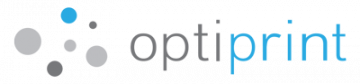Kako zamenjati telefon, ne da bi izgubili svoje podatke?

Vsak se je že znašel v situaciji, ko je moral zamenjati svoj odsluženi telefon. Včasih je bil to zelo stresen proces, saj je bila cela kalvarija s prenosom podatkov in informacij s starega na novi telefon. Danes pa je ta že veliko enostavnejši, saj se večina »digitalnega imetja« hrani v oblaku ali kakšnem pomnilniškem mediju (na primer na spominski kartici). Obstaja pa tudi kar nekaj koristnih aplikacij, ki vam priskočijo na pomoč pri menjavi naprave. Za vas smo zato pripravili nekaj nasvetov, kako zamenjati telefon, ne da bi pri tem izgubili dragocene podatke ali vsebino.
Samodejne varnostne kopije
Če ne načrtujete popolne digitalne preobrazbe, boste zagotovo želeli prenesti vse nastavitve, stike in vsebine s starega na novi telefon. Navadno začnete tako, da pregledate aplikacije in mesta, kamor aplikacije shranjujejo podatke – ter kako lahko te podatke prenesete na novo napravo. V določenih primerih vam ne bo treba narediti praktično nič, v nekaterih primerih pa vas lahko čaka nekoliko več dela. Če imate omogočeno, da Google ali Apple upravljata z vašo e-pošto, stiki in koledarjem, potem se bo na novo napravo vse preneslo samodejno takoj, ko se vpišete s svojim računom. Podobno velja tudi za uporabnike e-poštnih storitev Yahooja in Microsofta, saj se tudi pri njiju podatki shranjujejo v oblak.
Vgrajena orodja za varnostne kopije (backup) pri Androidu in iOS-u danes shranijo praktično že vse podatke v oblak ali na računalnik. Uporabniki Androida lahko preverite nastavitve v razdelku Varnostno kopiranje (Backup), ki se nahaja v nastavitvah telefona, uporabniki iOS-a pa v razdelku iCloud, ki ga v nastavitvah najdete pod rubriko Apple ID. Varnostno kopijo lahko naredite tudi prek storitve iTunes, tako da povežete svoj iPhone z računalnikom. Oba načina poskrbita za stike v imeniku, fotografije, videe, zgodovino klicev in nastavitve spletnega brskalnika. Za več informacij Apple ponuja podroben vodič na povezavi http://bit.ly/ios-backup-guide, Google pa na povezavi http://bit.ly/android-backup-guide.
Če primerjamo iOS in Android, je prvi nekoliko bolj prilagojen na samodejne varnostne kopije. iOS bo namreč poskrbel za samodejno shranjevanje vseh pogovorov prek SMS-ov in platforme iMessage, medtem ko Google to funkcionalnost ponuja zgolj za telefone Pixel. Če si lastite na primer telefon znamke Samsung, pa boste potrebovali orodje SMS Backup + ali SMS Backup & Restore. Na povezavi http://bit.ly/shranjevanje-sporocil lahko najdete podroben vodič po različnih načinih shranjevanja SMS sporočil.
Ročne varnostne kopije
Če telefoni samodejno shranjujejo vse podatke in omogočajo enostaven način njihovega prenosa na nove naprave, zakaj bi se potem mučili z dolgotrajnim ročnim prenosom? To vprašanje je na mestu. Ampak v večini primerov le kar se tiče osnovnih podatkov na telefonu. Za raznorazne aplikacije in igre pa to ne drži vedno. Pri teh velja vedno preveriti, kam shranjujejo podatke, profile in dosežke. Včasih se je za to informacijo treba obrniti celo na razvijalca.
Največje težave se navadno pojavijo, ko prehajate z enega operacijskega sistema na drugega, torej z Androida na iOS ali obratno. Ker ne Google ne Apple nista najbolj zadovoljna, da ju »zapuščate«, se zna zgoditi, da kakšna stvar pri takšnem prehodu ne bo več delovala tako, kot bi morala, oziroma se morda »izgubi« med prenosom. Vseeno pa sta obe podjetji vzpostavili relativno enostavna sistema za prenos podatkov z enega operacijskega sistema na drugega. Applova navodila so na povezavi http://bit.ly/prehod-na-ios, Googlova pa na povezavi http://bit.ly/prehod-na-android. Za prehod na Applovo platformo torej obstaja uradna aplikacija Move to iOS, Google pa omogoča relativno enostaven prenos podatkov in datotek s pomočjo aplikacije Drive.
Vseeno pa enega večjih težav pri prehodu z iOS-a na Android predstavljajo t. i. third-party aplikacije. Edina Applova aplikacija, ki je na voljo na Androidu, je namreč Apple Music, kar pomeni, da ne boste mogli prenesti svoje knjižnice iTunes ali dokumentov, ki ste jih ustvarili v aplikaciji Pages. Prenos v nasprotno smer, torej z Androida na iOS, je veliko bolj enostaven, saj so praktično vse Googlove aplikacije na voljo tudi za operacijski sistem iOS.
Naročnine in računi
Ko ste naposled ugotovili, kako boste prenesli vse želene podatke na novo napravo, pa vseeno še ni čas za oddih, saj vas čaka še en pomemben korak. Ugotoviti morate, v katere račune ste vse vpisani na telefonu. Določene storitve ne delujejo na vseh napravah, zato je pomembno, da se prepričate, katera storitev je kompatibilna s katerim telefonom. Pri nekaterih se boste morali le izpisati, pri drugih jih boste morali najprej deaktivirati, preden jih ponovno vzpostavite na novem telefonu, in podobno. Seveda to ne velja za vse storitve, za veliko tistih, ki bazirajo na naročnini, pa (na primer Google Play Music). Zato je najbolje za vsako posebej preučiti navodila in slediti uradnim korakom.
Če torej potegnemo črto, je zelo pomembno, da se prenosa lotite metodološko, da pregledate vse aplikacije in se prepričate, da je vse, kar zares nujno potrebujete, na vaši novi napravi, preden se znebite stare.
Prijavi napako v članku